Windows 11 和 Windows 10 视频设置
Sommaire: 本文将指导您了解 Windows 11 和 Windows 10 桌面环境中内置的基本视频设置实用程序。
Cet article s’applique à
Cet article ne s’applique pas à
Cet article n’est lié à aucun produit spécifique.
Toutes les versions de produits ne sont pas identifiées dans cet article.
Instructions
目录
设置或者更改屏幕分辨率
屏幕分辨率可从桌面进行调整。
- 选择 开始>设置>系统>显示,查看显示显示屏的部分,然后选择要更改的显示屏。
- 在 显示分辨率 行中,选择列表并选择一个选项。最好坚持使用标记为(推荐)的那个。显示器可以支持低于其原始分辨率的分辨率,但文本看起来不那么清晰,并且显示屏可能很小、在屏幕中央、边缘有黑色或被拉伸。
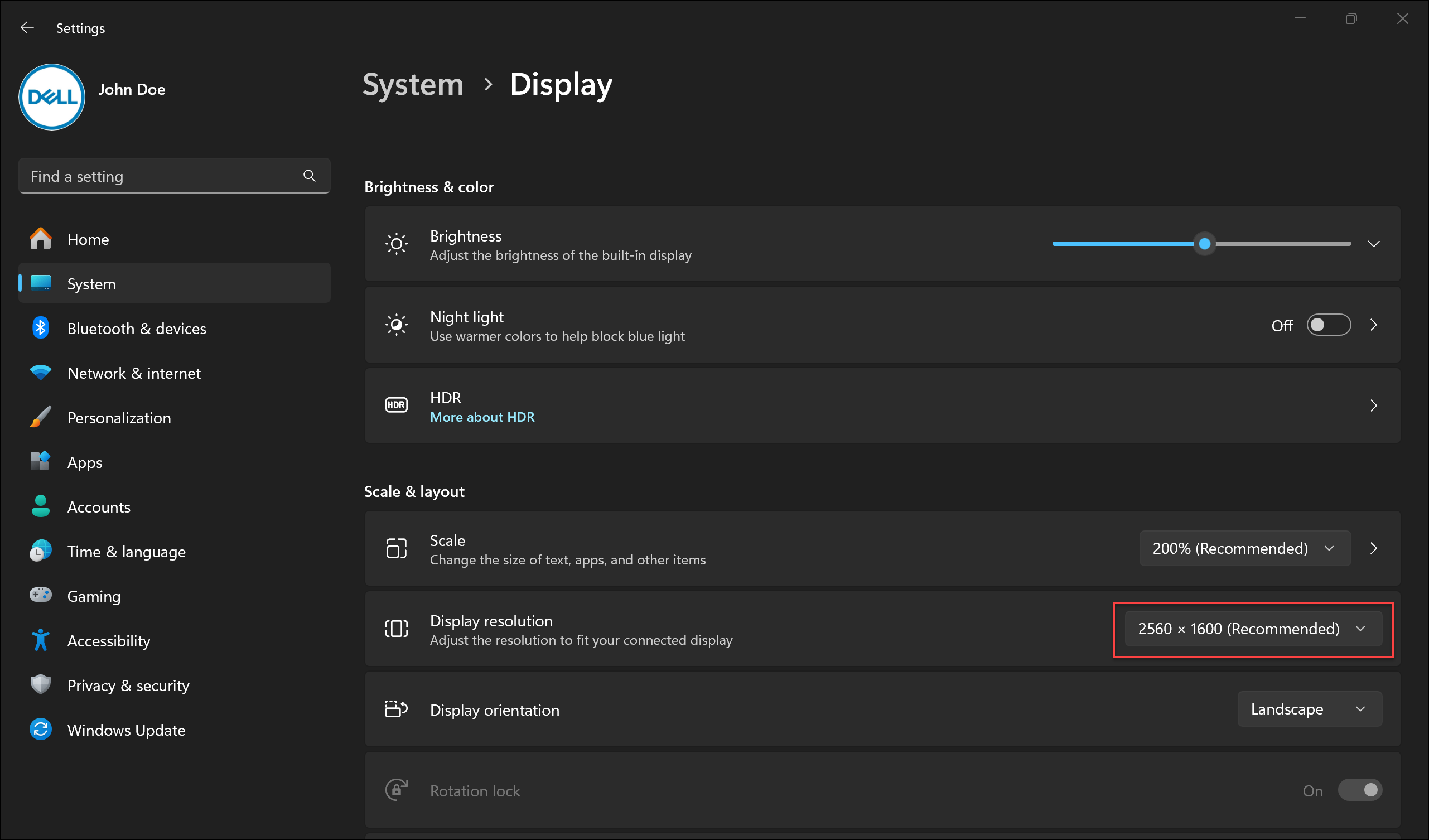
调整刷新率
- 选择开始>设置>系统>显示>高级显示。
- 在 选择刷新率旁边,选择所需的刷新率。显示的刷新率取决于您的显示屏及其支持的刷新率。部分笔记本电脑和外接显示器支持更高的刷新率。
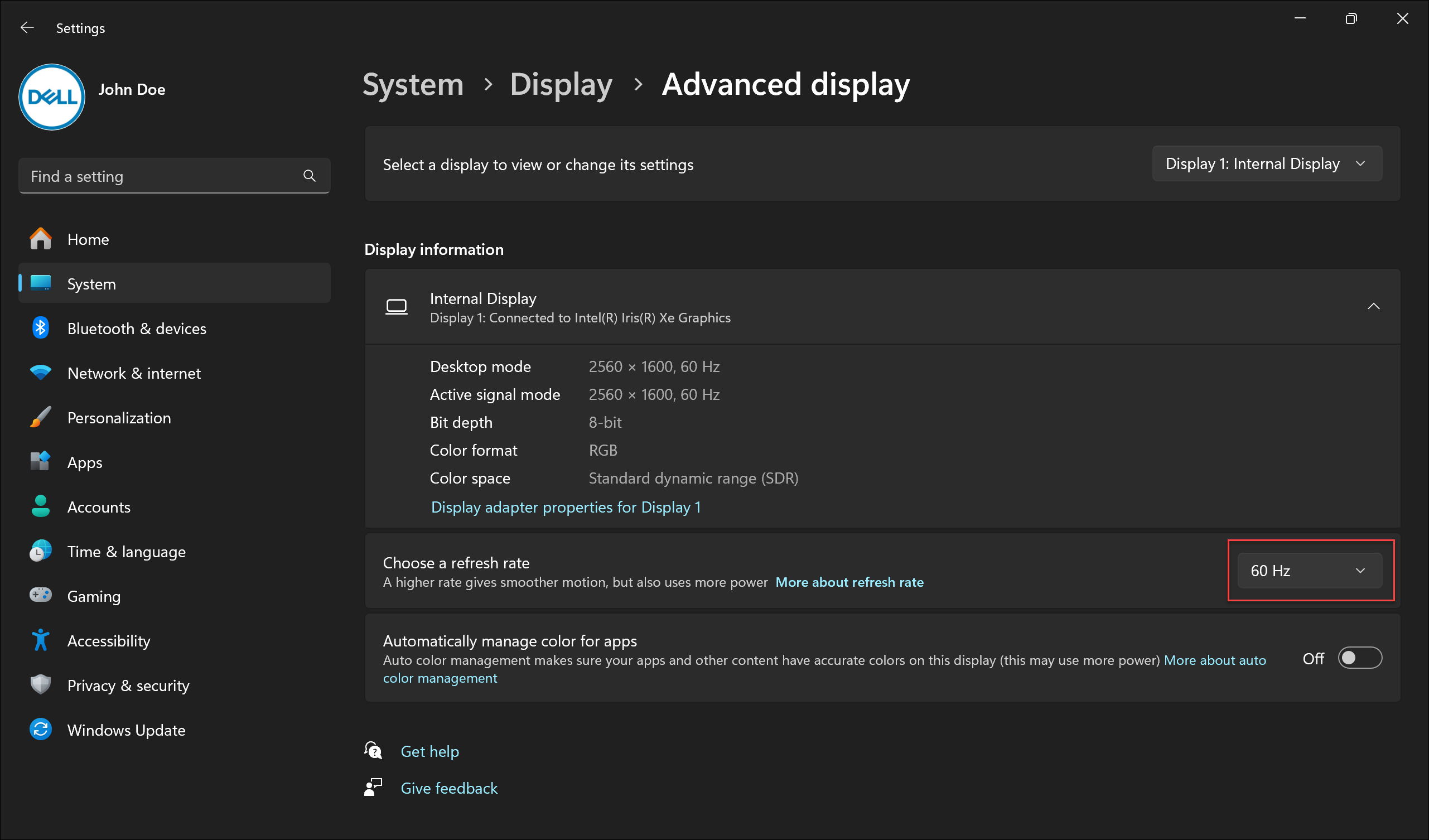
更改字体和图标大小
要调节Windows中项目的大小,请执行以下步骤:
- 选择 开始>设置>系统>显示。
- 滚动到 “比例和布局 ”部分。
- 选择 缩放,然后选择一个选项。通常,最好选择标记为 (Recommended) 的那个。
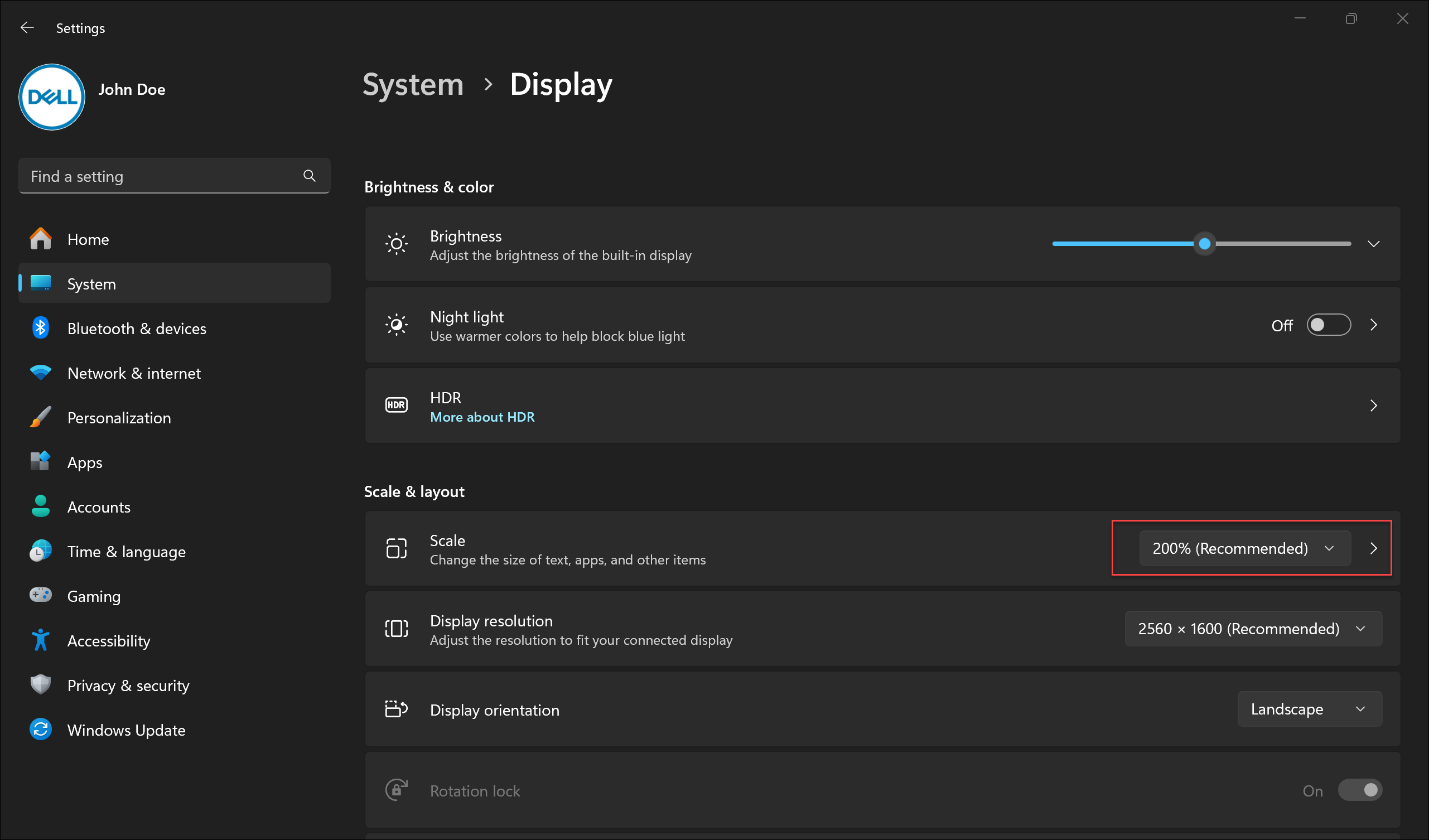
Propriétés de l’article
Numéro d’article: 000149499
Type d’article: How To
Dernière modification: 17 juin 2024
Version: 8
Obtenez des réponses à vos questions auprès d’autre utilisateurs de Dell
Services de soutien
Vérifiez si votre appareil est couvert par les services de soutien.